Windows 10系统下Visual Studio使用指南-从安装到开发全解析
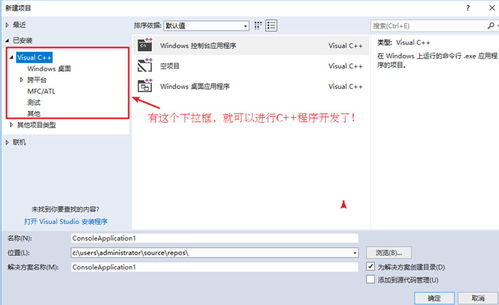
Visual Studio安装与环境配置
在Windows 10系统中使用Visual Studio的第一步是正确安装开发环境。微软官方提供社区版(Community)、专业版(Professional)和企业版(Enterprise)三个版本,个人开发者可以免费使用功能完整的社区版。安装时需注意勾选与开发语言相关的工作负载(Workload),.NET桌面开发、使用C++的桌面开发或Python开发等组件。安装完成后首次启动VS会要求登录微软账户,并允许自定义开发环境主题和键盘映射方案。特别提醒要检查Windows 10系统是否为最新版本,避免因系统兼容性问题导致VS运行异常。
创建第一个VS项目工程
打开Visual Studio后,通过"文件→新建→项目"菜单即可开始创建项目。Windows 10环境下最常用的项目类型包括控制台应用(Console App)、Windows窗体应用(WinForms)和WPF应用程序等。以C#控制台程序为例,选择.NET Core模板后,VS会自动生成包含Program.cs的解决方案。解决方案资源管理器(Solution Explorer)是管理项目文件的核心面板,支持添加类库、引用第三方NuGet包等操作。创建项目时建议勾选"创建解决方案目录"选项,这样可以在Windows 10文件系统中保持清晰的项目结构。
代码编辑与智能提示功能
Visual Studio的代码编辑器在Windows 10平台上展现出强大的智能感知(IntelliSense)能力。输入代码时会自动显示成员列表、参数信息和快速操作提示。通过Ctrl+空格可以手动触发代码补全,而F12键能快速跳转到定义。对于C++开发者,VS2019/2022版本特别优化了头文件导航功能。代码片段(Code Snippet)功能可以快速插入常用代码结构,输入"prop"后按Tab键会自动生成属性声明。在Windows 10高分屏设备上,建议调整工具→选项→环境→字体和颜色中的文本大小,确保代码显示清晰。
调试与错误排查技巧
F5是启动调试的快捷键,在Windows 10上运行程序时会自动附加调试器。设置断点只需在代码行左侧点击或按F9键,调试过程中可以查看局部变量、监视窗口和调用堆栈。对于多线程程序,VS的并行堆栈窗口能清晰显示线程状态。遇到生成错误时,错误列表窗口会分类显示编译错误和警告,双击错误项可直接定位问题代码。如果程序在Windows 10特定版本出现兼容性问题,可尝试修改项目属性中的目标平台或启用兼容模式。性能诊断工具(Alt+F2)能帮助分析CPU使用率、内存分配等运行时指标。
扩展管理与个性化设置
通过工具→扩展管理器可以安装各类VS扩展插件,如Resharper、CodeMaid等流行工具都能显著提升Windows 10下的开发效率。建议定期检查扩展更新,避免版本冲突。在选项→环境→启动中可配置VS启动时的行为,比如直接打开最近项目或显示空环境。对于使用多台Windows 10设备的开发者,可以利用设置同步功能保持VS配置一致。键盘映射方案支持完全自定义,Visual Studio 2022还新增了64位支持,在Windows 10大内存设备上能更好处理大型解决方案。
版本控制与团队协作
Visual Studio内置Git支持,可以在Windows 10上直接管理代码仓库。通过团队资源管理器(Team Explorer)面板可以克隆远程仓库、提交更改和解决冲突。对于Azure DevOps项目,VS提供无缝集成的看板和任务跟踪功能。在Windows 10专业版和企业版中,还可以配置Docker容器支持,实现开发环境标准化。共享项目时使用.sln解决方案文件和.csproj项目文件即可,但要注意NuGet包恢复设置,建议在版本控制中包含packages.config或PackageReference文件。
通过本文的详细指导,相信您已经掌握在Windows 10操作系统下使用Visual Studio的基本方法。从环境配置到项目开发,从代码调试到团队协作,VS提供了一套完整的开发工具链。建议定期关注Visual Studio更新,以获取Windows 10平台上的最新功能优化和性能改进。对于特定开发场景,可以进一步探索VS的高级功能如单元测试、性能剖析和跨平台开发支持。相关文章
- 新电脑激活Windows后能否退货-完整政策解析与操作指南
- 灵越7590安装Windows蓝屏问题-原因分析与解决方案
- Windows系统Jenkins安装,持续集成环境搭建-完整指南
- Netgear R7000恢复出厂设置后如何安装Windows系统-完整操作指南
- Windows管理员用户名修改指南:本地与在线账户完整教程
- Windows10教育版激活方法详解-五种合规解决方案全指南
- Windows更改CUDA安装路径:完整配置指南与避坑技巧
- Windows 10 Pro是什么意思-专业版操作系统深度解析
- Windows 10 LTSC安装商店无权限-完整解决方案指南
- 神舟战神新机Windows激活指南-从密钥验证到故障排除










